Distribuire Il gateway di comunicazione di Azure
Questo articolo illustra come pianificare e creare una risorsa di Gateway di comunicazione di Azure in Azure.
Prerequisiti
Preparare la distribuzione di Gateway di comunicazione di Azure. Assicurarsi di avere accesso a tutte le informazioni raccolte seguendo questa procedura.
Importante
Per usare Il gateway di comunicazione di Azure, è necessario essere un operatore di telecomunicazione.
Per Connessione con operatore o Teams Telefono Mobile, è necessario aver firmato anche un contratto di Connessione con operatore o Teams Telefono Mobile con Microsoft. Per altre informazioni su questi programmi, vedere Connessione con operatore o Teams Telefono Mobile.
Per Zoom Telefono Peering cloud, è necessario aver avviato anche il processo di onboarding con Zoom per diventare un provider di peering di Zoom Telefono cloud. Per altre informazioni sul peering cloud, vedere Informazioni sul peering cloud di Zoom.
Importante
È necessario comprendere appieno il processo di onboarding per il servizio di comunicazione scelto e le eventuali dipendenze introdotte dal processo di onboarding.
Consente tempo trascorso sufficiente per il processo di distribuzione e onboarding. Ad esempio, potrebbe essere necessario attendere fino a due settimane prima che venga effettuato il provisioning di una nuova risorsa di Gateway di comunicazione di Azure prima di connetterla alla rete.
Per due tipi di test è necessario disporre di numeri instradabili a livello globale:
- Test di integrazione da parte del personale durante la distribuzione e l'integrazione
- Verifica del servizio (test delle chiamate continue) da parte dei servizi di comunicazione scelti
Nella tabella seguente viene descritto il numero di numeri da allocare.
| Service | Numeri per i test di integrazione | Numeri di verifica del servizio |
|---|---|---|
| Operatore Connect | 1 (minimo) | - Distribuzioni di produzione: 6 - Distribuzioni lab: 3 |
| Teams Phone Mobile | 1 (minimo) | - Distribuzioni di produzione: 6 - Distribuzioni lab: 3 |
| Routing diretto di Microsoft Teams | 1 (minimo) | Nessuno (non applicabile) |
| Zoom Telefono peering cloud | 1 (minimo) | - Stati Uniti e Canada: 6 - Resto del mondo: 2 |
| Anteprima della protezione delle chiamate dell'operatore di Azure | 1 (minimo) | Nessuno (non applicabile) |
Importante
I numeri di verifica del servizio devono essere utilizzabili per tutta la durata della distribuzione.
Creare una risorsa del gateway di comunicazione di Azure
Usare il portale di Azure per creare una risorsa del gateway di comunicazione di Azure.
Accedere al portale di Azure.
Nella barra di ricerca nella parte superiore della pagina cercare Gateway di comunicazione e selezionare Gateway di comunicazione.
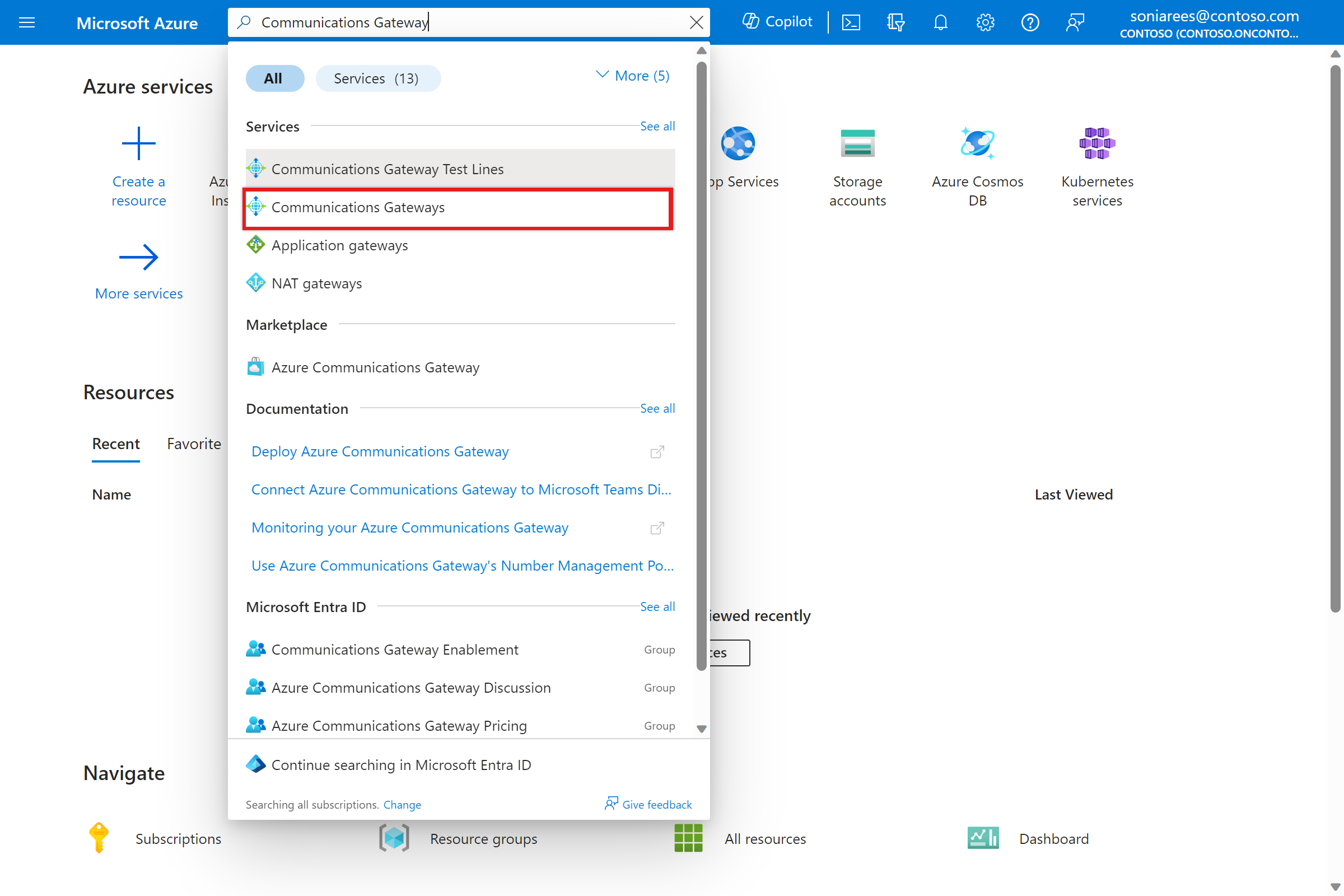
Selezionare l'opzione Crea .

Usare le informazioni raccolte in Raccogliere informazioni di base per la distribuzione di un gateway di comunicazione di Azure per compilare i campi nella scheda Configurazione di base e quindi selezionare Avanti: Aree del servizio.
Usare le informazioni raccolte in Raccogliere i valori di configurazione per le aree del servizio per compilare i campi nella scheda Aree del servizio e quindi selezionare Avanti: Servizi di comunicazione.
Selezionare i servizi di comunicazione che si desidera supportare nella scheda Configurazione di Servizi di comunicazione, usare le informazioni raccolte in Raccogliere i valori di configurazione per ogni servizio di comunicazione per compilare i campi e quindi selezionare Avanti: Linee di test.
Usare le informazioni raccolte in Raccogliere i valori per i numeri di verifica del servizio per compilare i campi nella scheda Configurazione righe di test e quindi selezionare Avanti: Tag.
- Non configurare i numeri per i test di integrazione.
- L'instradamento diretto di Microsoft Teams e l'anteprima della protezione delle chiamate degli operatori di Azure non richiedono numeri di verifica del servizio.
(Facoltativo) Configurare i tag per la risorsa del gateway di comunicazione di Azure: immettere un nome e un valore per ogni tag che si vuole creare.
Selezionare Rivedi e crea.
Se la configurazione è stata immessa correttamente, il portale di Azure visualizza un messaggio Convalida superata nella parte superiore della schermata. Passare alla sezione Rivedi e crea .
Se la configurazione non è stata compilata correttamente, il portale di Azure visualizza un simbolo di errore per le sezioni con configurazione non valida. Selezionare le sezioni e usare le informazioni all'interno dei messaggi di errore per correggere la configurazione e quindi tornare alla sezione Rivedi e crea .
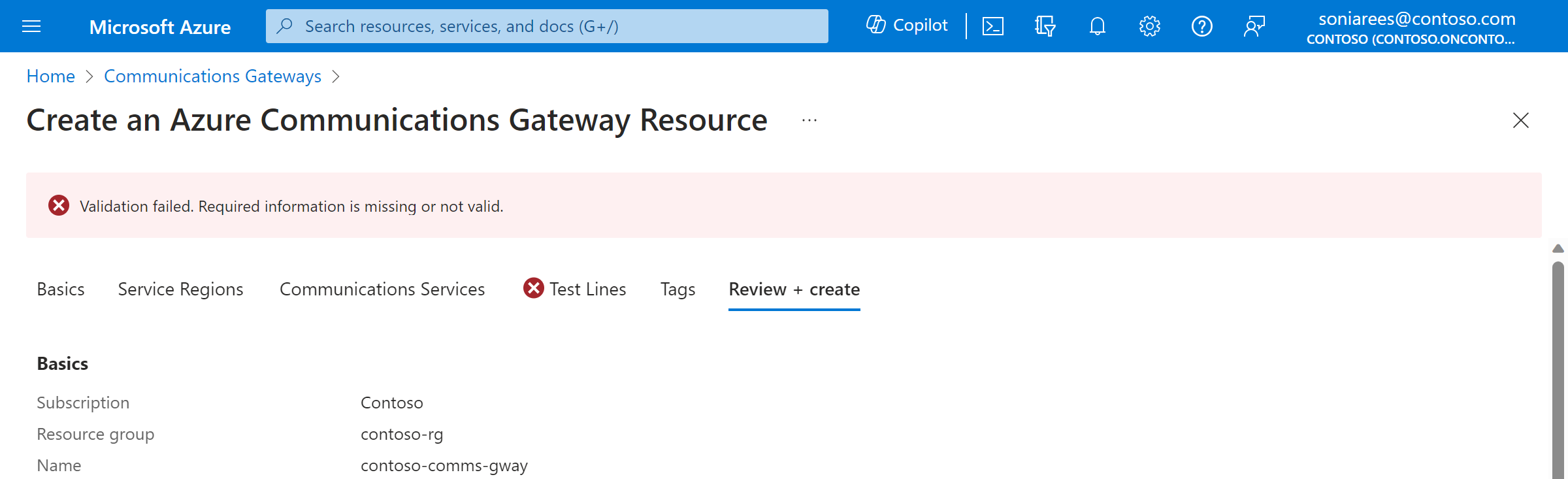
Inviare la configurazione del gateway di comunicazione di Azure
Controllare la configurazione e verificare che corrisponda ai requisiti. Se la configurazione è corretta, selezionare Crea.
Dopo il provisioning della risorsa, viene visualizzato un messaggio che indica che la distribuzione è stata completata. Selezionare Vai al gruppo di risorse e quindi verificare che il gruppo di risorse contenga la risorsa del gateway di comunicazione di Azure corretta.
Nota
Non è possibile effettuare chiamate immediatamente. È necessario completare i passaggi rimanenti di questa guida prima che la risorsa sia pronta per gestire il traffico.
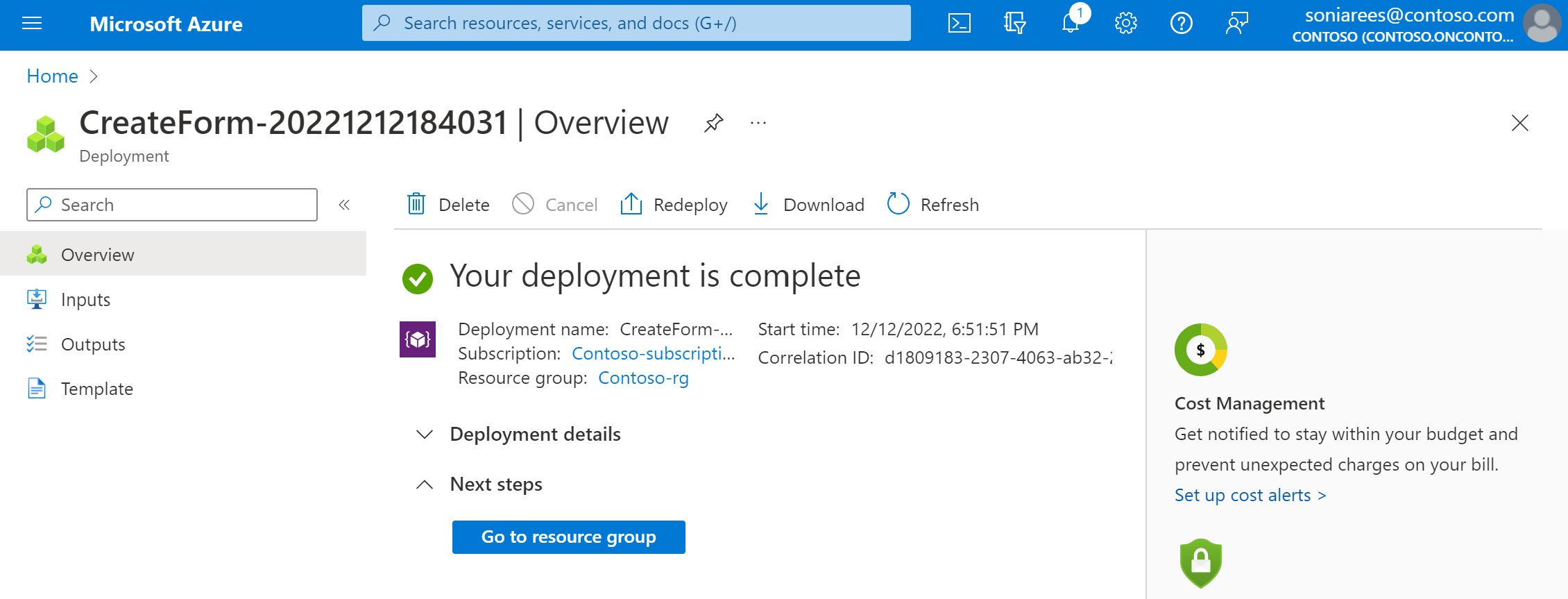
Attendere il completamento del provisioning
Attendere il provisioning della risorsa. Quando la risorsa è pronta, il campo Stato del provisioning nella panoramica della risorsa cambia in "Completa". È consigliabile eseguire periodicamente l'archiviazione per verificare se il campo Stato del provisioning è "Completato". Questo passaggio potrebbe richiedere fino a due settimane.
Connessione gateway di comunicazione di Azure alle reti
Dopo il provisioning della risorsa, è possibile connettere Il gateway di comunicazione di Azure alle reti.
- Scambiare informazioni sui certificati TLS con il team di onboarding.
- Il gateway di comunicazione di Azure è preconfigurato per supportare il certificato DigiCert Global Root G2 e il certificato Root Baltimore CyberTrust come certificati dell'autorità di certificazione radice (CA). Se il certificato presentato dalla rete al gateway di comunicazione di Azure usa un certificato CA radice diverso, fornire al team di onboarding questo certificato CA radice.
- Il certificato CA radice per il certificato del gateway di comunicazione di Azure è il certificato DigiCert Global Root G2. Se la rete non ha questo certificato radice, scaricarlo da https://www.digicert.com/kb/digicert-root-certificates.htm e installarlo nella rete.
- Configurare l'infrastruttura per soddisfare i requisiti di routing delle chiamate descritti in Affidabilità nel gateway di comunicazione di Azure.
- A seconda della rete, potrebbe essere necessario configurare SBC, softswitches ed elenchi di controllo di accesso (ACL).
Importante
Quando si configurano SBC, firewall e ACL, assicurarsi che la rete possa ricevere traffico da entrambi gli intervalli IP /28 forniti dal team di onboarding perché gli indirizzi IP usati da Gateway di comunicazione di Azure possono cambiare a causa di scenari di manutenzione, ridimensionamento o emergenza.
- Se si usa l'anteprima di Protezione chiamata operatore di Azure, un componente nella rete (in genere un SBC), deve fungere da client di registrazione sessione SIPREC (SRC).
- La rete deve inviare il traffico SIP ai nomi di dominio completi per area per Gateway di comunicazione di Azure. Per trovare questi FQDN:
- Accedere al portale di Azure.
- Nella barra di ricerca nella parte superiore della pagina cercare la risorsa gateway di comunicazione.
- Passare alla pagina Panoramica per la risorsa gateway di comunicazione di Azure.
- In ogni sezione Località del servizio trovare il campo Nome host . È necessario convalidare le connessioni TLS con questo nome host per garantire connessioni sicure.
- È consigliabile configurare una ricerca SRV per ogni area usando
_sip._tls.<regional-FQDN-from-portal>. Sostituire<regional-FQDN-from-portal>con i nomi di dominio completi per area dai campi Nome host nella pagina Panoramica della risorsa.
- Se il gateway di comunicazione di Azure include mcp integrato, configurare la connessione a MCP:
- Passare alla pagina Panoramica per la risorsa gateway di comunicazione di Azure.
- In ogni sezione Località del servizio trovare il campo nome host MCP.
- Configurare i numeri di test con un iFC del modulo seguente, sostituendo
<mcp-hostname>con il nome host MCP per l'area preferita per il sottoscrittore.<InitialFilterCriteria> <Priority>0</Priority> <TriggerPoint> <ConditionTypeCNF>0</ConditionTypeCNF> <SPT> <ConditionNegated>0</ConditionNegated> <Group>0</Group> <Method>INVITE</Method> </SPT> <SPT> <ConditionNegated>1</ConditionNegated> <Group>0</Group> <SessionCase>4</SessionCase> </SPT> </TriggerPoint> <ApplicationServer> <ServerName>sip:<mcp-hostname>;transport=tcp;service=mcp</ServerName> <DefaultHandling>0</DefaultHandling> </ApplicationServer> </InitialFilterCriteria>
- Configurare i router e la connessione di peering per garantire che tutto il traffico verso il gateway di comunicazione di Azure sia tramite Il servizio di peering di Microsoft Azure (noto anche come M piattaforma di strumenti analitici Voice) o il peering Microsoft ExpressRoute.
- Abilitare il rilevamento dell'inoltro bidirezionale nei router perimetrali locali per velocizzare il rilevamento degli errori di collegamento.
- L'intervallo deve essere 150 ms (o 300 ms se non è possibile usare 150 ms).
- Con M piattaforma di strumenti analitici Voice, BFD deve visualizzare il peer BGP per ogni interfaccia PNI (Private Network Interface).
- Soddisfare qualsiasi altro requisito per la piattaforma di comunicazione, ad esempio la specifica di Connessione ivity di rete per Connessione con operatore o Teams Telefono Mobile. Se è necessario accedere alle specifiche di Connessione con operatore o Teams Telefono Mobile, contattare il team di onboarding.
Configurare gli avvisi per gli aggiornamenti, la manutenzione e l'integrità delle risorse
Il gateway di comunicazione di Azure è integrato con Integrità dei servizi di Azure e Azure Integrità risorse.
- Le notifiche sull'integrità dei servizi di Azure vengono usate per informare gli aggiornamenti imminenti e le attività di manutenzione pianificate.
- Azure Integrità risorse offre un dashboard personalizzato dell'integrità delle risorse, in modo da visualizzare lo stato di integrità corrente e cronologico delle risorse.
È necessario configurare gli avvisi seguenti per il team operativo.
- Avvisi per le notifiche sull'integrità dei servizi, per gli aggiornamenti e le attività di manutenzione.
- Avvisi per l'integrità delle risorse, per le modifiche all'integrità del gateway di comunicazione di Azure.
Gli avvisi consentono di inviare al team operativo notifiche proattive delle modifiche. Ad esempio, è possibile configurare i messaggi di posta elettronica e/o le notifiche SMS. Per una panoramica degli avvisi, vedere Che cosa sono gli avvisi di Monitoraggio di Azure?. Per altre informazioni su Integrità dei servizi di Azure e azure Integrità risorse, vedere Informazioni su Integrità dei servizi di Azure? e panoramica di Integrità risorse.